小米9se怎么设置翻转静音?还不是很了解的朋友们,下面好特游戏小编就为大家带来设置翻转静音方法介绍,接着往下看吧。
第一步:打开小米9se手机桌面,找到【设置】选项,点击进入手机设置。
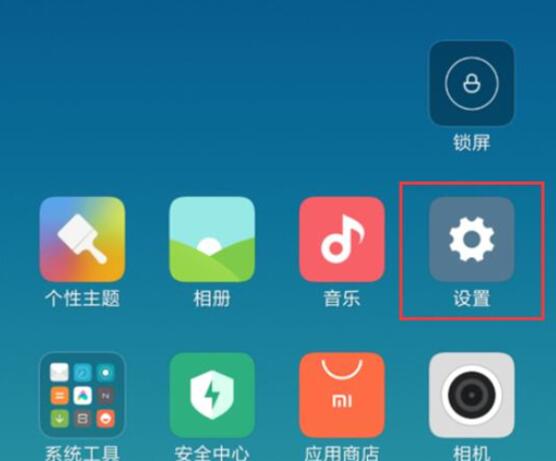
第二步:进入手机“设置”之后往下滑找到【系统应用】然后进 入。
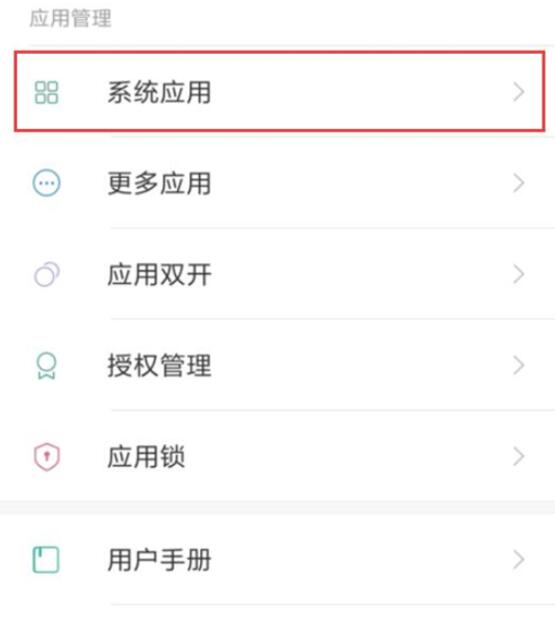
第三步:打开“系统应用”之后我们找到【电话】,然后点击进入。
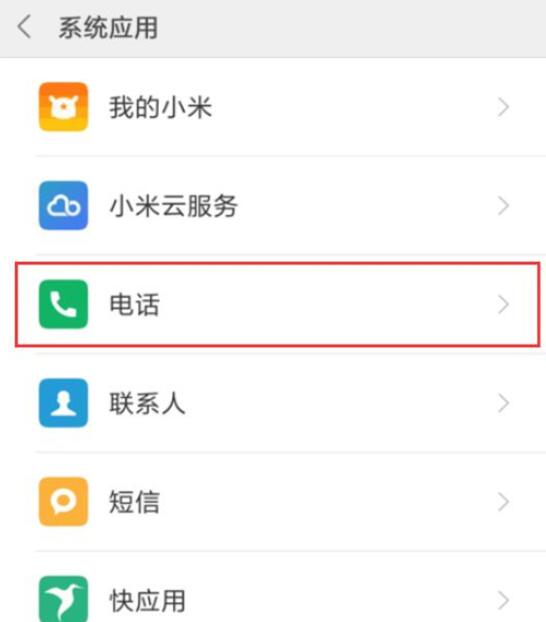
第四步:在“电话”选项里我们找到【来电时状态】,点击打开进入。
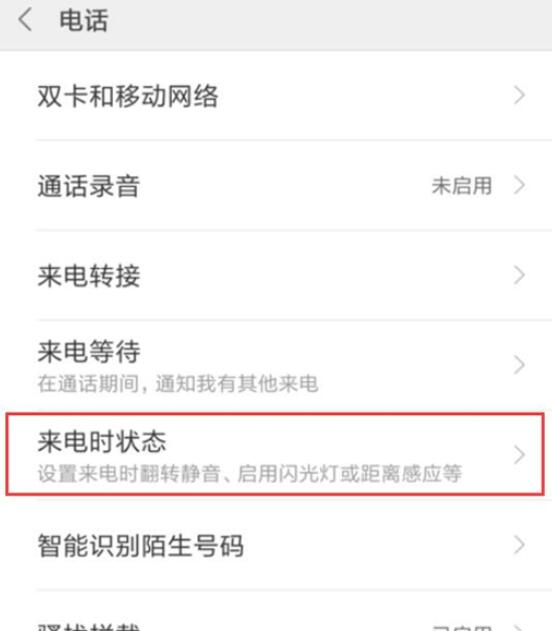
第五步:把【翻转静音】选项打开,这样只要把手机翻转过来,系统就会自动静音了。
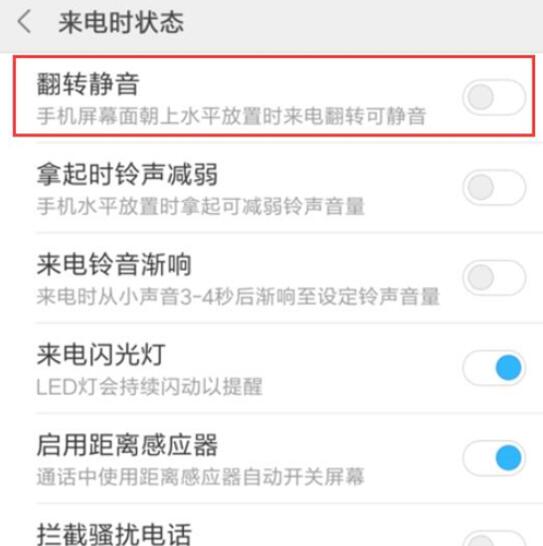
以上就是小米9se怎么设置翻转静音?全部内容,更多精彩请关注好特小米9se专区,或者到百度上搜索“小米9se好特”,第一时间掌握小米9se最新动态!
小编推荐阅读